Là một người đọc sách thường xuyên, việc quản lý hàng chục cuốn sách mỗi năm có thể dẫn đến một mớ hỗn độn gồm ghi chú dính, bút dạ quang lộn xộn và các đoạn văn bản rải rác. Tuy nhiên, kể từ khi khám phá Freeform – ứng dụng bảng trắng (whiteboard) miễn phí của Apple, quy trình ghi chú của tôi đã trở nên có tổ chức, trực quan và thậm chí thú vị hơn khi xem lại. Bài viết này sẽ chia sẻ chi tiết hệ thống từng bước cách tôi sử dụng Freeform để tối ưu hóa việc ghi chú sách, biến chúng thành một tài sản kiến thức thực sự.
Vì Sao Freeform Là Lựa Chọn Lý Tưởng Để Ghi Chú Sách?
Freeform là ứng dụng bảng trắng cộng tác của Apple, đồng thời là một trong những công cụ hàng đầu để tạo ghi chú trực quan trên iOS, iPadOS và macOS. Với không gian làm việc vô hạn và các tính năng linh hoạt, Freeform trở thành lựa chọn hoàn hảo cho cả việc ghi chú ngẫu hứng lẫn ghi chú sách có cấu trúc.
Điểm cộng lớn của Freeform là đường cong học tập không hề dốc; bạn có thể nắm vững các tính năng cơ bản chỉ trong mười phút hoặc ít hơn, rất phù hợp cho những ai không chuyên về thiết kế. Nhờ khả năng đồng bộ liền mạch giữa các thiết bị Apple, tôi thường tạo ghi chú trên iPad và sử dụng màn hình iPhone nhỏ gọn để xem lại khi di chuyển. Mặc dù Apple Pencil giúp việc ghi chú bằng tay dễ dàng hơn, đừng để việc thiếu iPad hoặc Apple Pencil ngăn cản bạn sử dụng Freeform. Ứng dụng này vẫn hoạt động mượt mà và hiệu quả khi sử dụng trực tiếp từ iPhone hoặc máy Mac của bạn.
Hệ Thống Ghi Chú Sách Cá Nhân Với Freeform
Mặc dù Freeform đã trở thành ứng dụng chính của tôi để tạo ghi chú sách, nhưng tôi không sử dụng nó cho mọi cuốn. Tôi chỉ dành công sức để ghi chú khi thực sự muốn ghi nhớ những gì đã đọc trong một cuốn sách cụ thể. Điều này giúp tôi thực hiện việc ghi chú một cách có chủ đích và hiệu quả hơn.
Khả năng của ứng dụng bảng trắng này trong việc kết hợp nhiều loại phương tiện khác nhau cho phép tôi ghi lại suy nghĩ của mình dưới bất kỳ hình thức nào cảm thấy tự nhiên nhất. Một tính năng then chốt là “Cảnh” (Scenes), hoạt động như các điểm nhảy đến các chế độ xem cụ thể trên bảng của bạn. Mỗi cuốn sách tôi đọc đều bắt đầu bằng một dự án mới trên một bảng Freeform mới.
Khởi Tạo Tóm Tắt Sách Trực Quan
Tôi đặt hình ảnh bìa sách ở trung tâm của bảng Freeform. Bạn có thể dễ dàng thêm ảnh này bằng cách tìm kiếm trực tuyến hoặc chọn từ thư viện ảnh cá nhân.
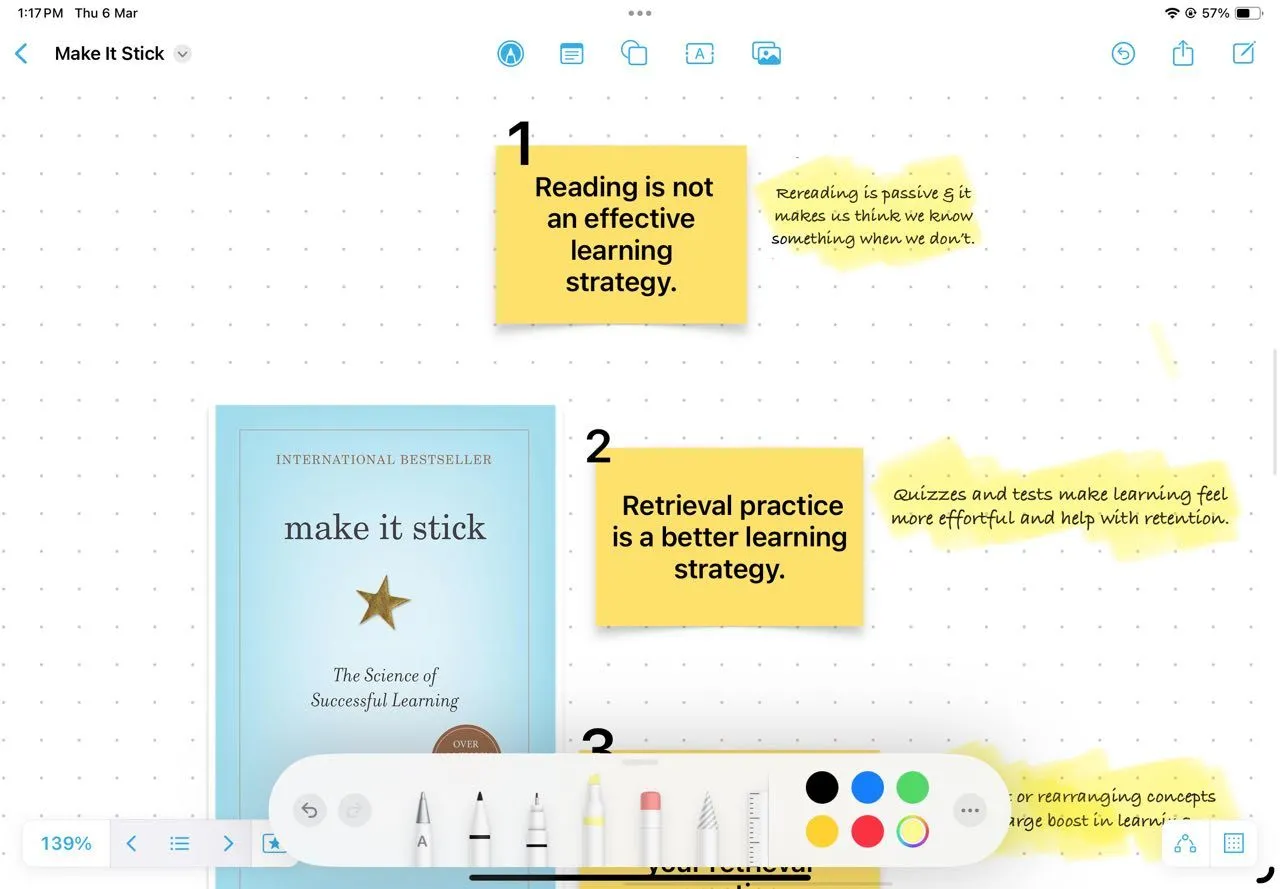 Tạo mục lục chương sách trực quan bằng ghi chú dính Sticky Notes trong Freeform
Tạo mục lục chương sách trực quan bằng ghi chú dính Sticky Notes trong Freeform
Xung quanh hình ảnh trung tâm này, tôi tạo bản đồ nội dung bằng cách liệt kê các chương kèm theo ý chính mà tôi cho là quan trọng nhất của mỗi chương. Hãy cố gắng đơn giản hóa các tiêu đề chương bằng chính ngôn từ của bạn để dễ hiểu và ghi nhớ.
Ghi Chú Thô và Tổ Chức Sau
Bạn có thể ghi chú trong khi đọc sách. Tuy nhiên, tôi ưu tiên ghi chú sau khi hoàn thành một chương, điều này giúp tôi ghi nhớ tốt hơn những gì mình đã đọc.
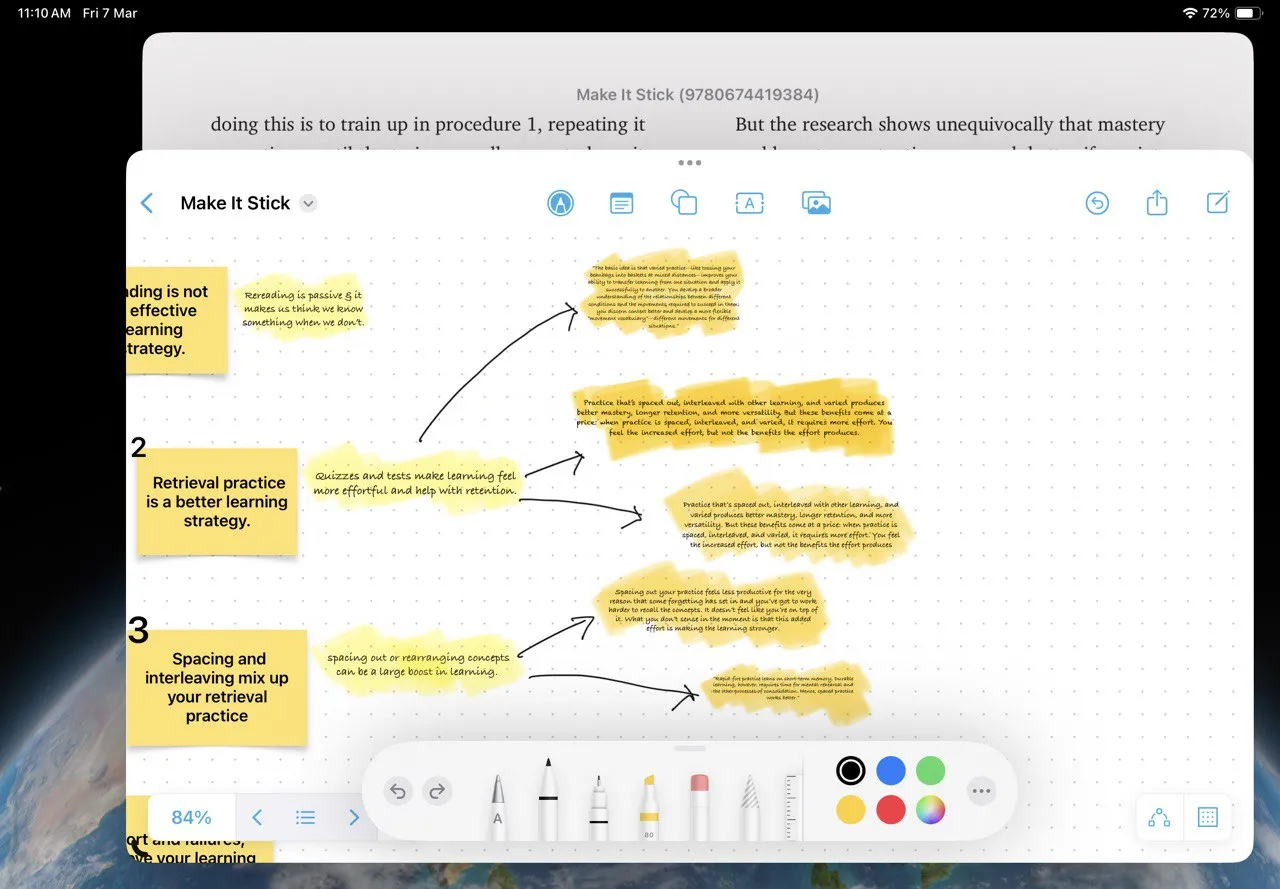 Sắp xếp các điểm nhấn và ghi chú thô từ sách trên bảng Freeform
Sắp xếp các điểm nhấn và ghi chú thô từ sách trên bảng Freeform
Mục đích là nắm bắt thông tin trước, sau đó mới chỉnh sửa và sắp xếp chúng sau. Bạn có thể sử dụng ghi chú dính (Sticky notes), chèn hộp văn bản, hoặc viết tay với Apple Pencil. Để di chuyển các ghi chú hoặc bất kỳ đối tượng nào trên iPhone/iPad, chỉ cần chạm vào một khoảng trống trên bảng, sau đó chọn “Chọn Đối tượng” (Select Objects) và chạm vào từng mục bạn muốn chọn.
Ghim Từ Khóa và Trích Dẫn Với Sticky Notes
Ghi chú dính trong Freeform không chỉ là những hình chữ nhật màu vàng đơn thuần – chúng có thể được thay đổi kích thước, tô màu, hoặc thêm biểu tượng cảm xúc qua bàn phím. Tôi sử dụng chúng để đánh dấu những trích dẫn mà tôi có thể muốn tham khảo sau này.
Bạn có thể sắp xếp các ghi chú dính chồng lên nhau theo một hệ thống phân cấp. Chọn một ghi chú dính, sau đó nhấn biểu tượng dấu ba chấm (Ellipsis) và chọn “Về sau” (Back) hoặc “Ra trước” (Front) để điều chỉnh vị trí.
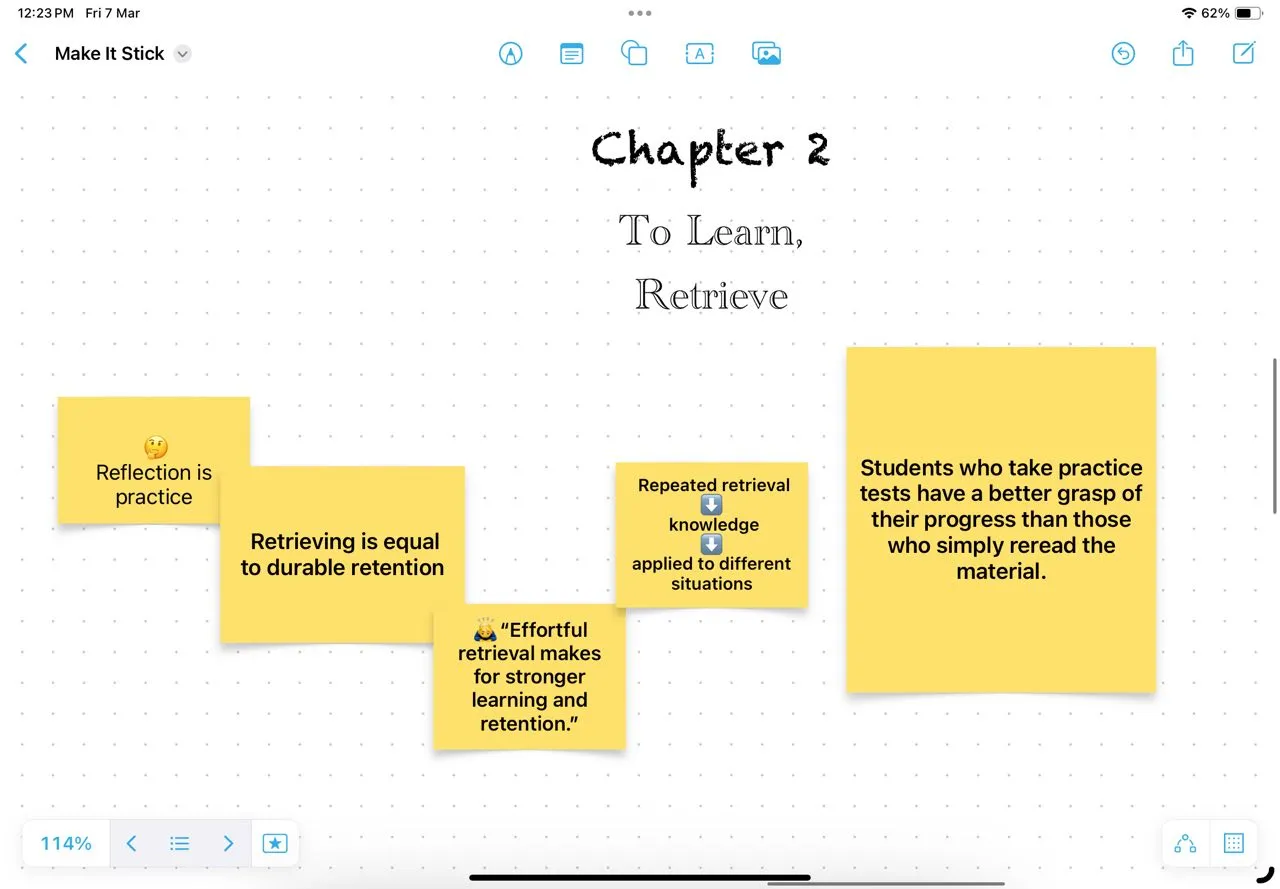 Ghim từ khóa và trích dẫn nổi bật từ sách bằng ghi chú dính Sticky Notes trên Freeform
Ghim từ khóa và trích dẫn nổi bật từ sách bằng ghi chú dính Sticky Notes trên Freeform
Theo Dõi Các Chủ Đề Xuyên Suốt Cuốn Sách
Hầu hết mọi cuốn sách đều xoay quanh một hoặc vài chủ đề chính. Bảng vẽ vô hạn của Freeform là công cụ hoàn hảo để theo dõi các chủ đề lặp lại trong một cuốn sách.
Tôi tạo các phần riêng biệt trên bảng cho mỗi chủ đề. Việc chọn một phông chữ trang trí (ví dụ: Chalkduster) với kích thước lớn hơn từ bộ công cụ văn bản và tô sáng bằng một màu cụ thể sẽ làm cho phần đó nổi bật.
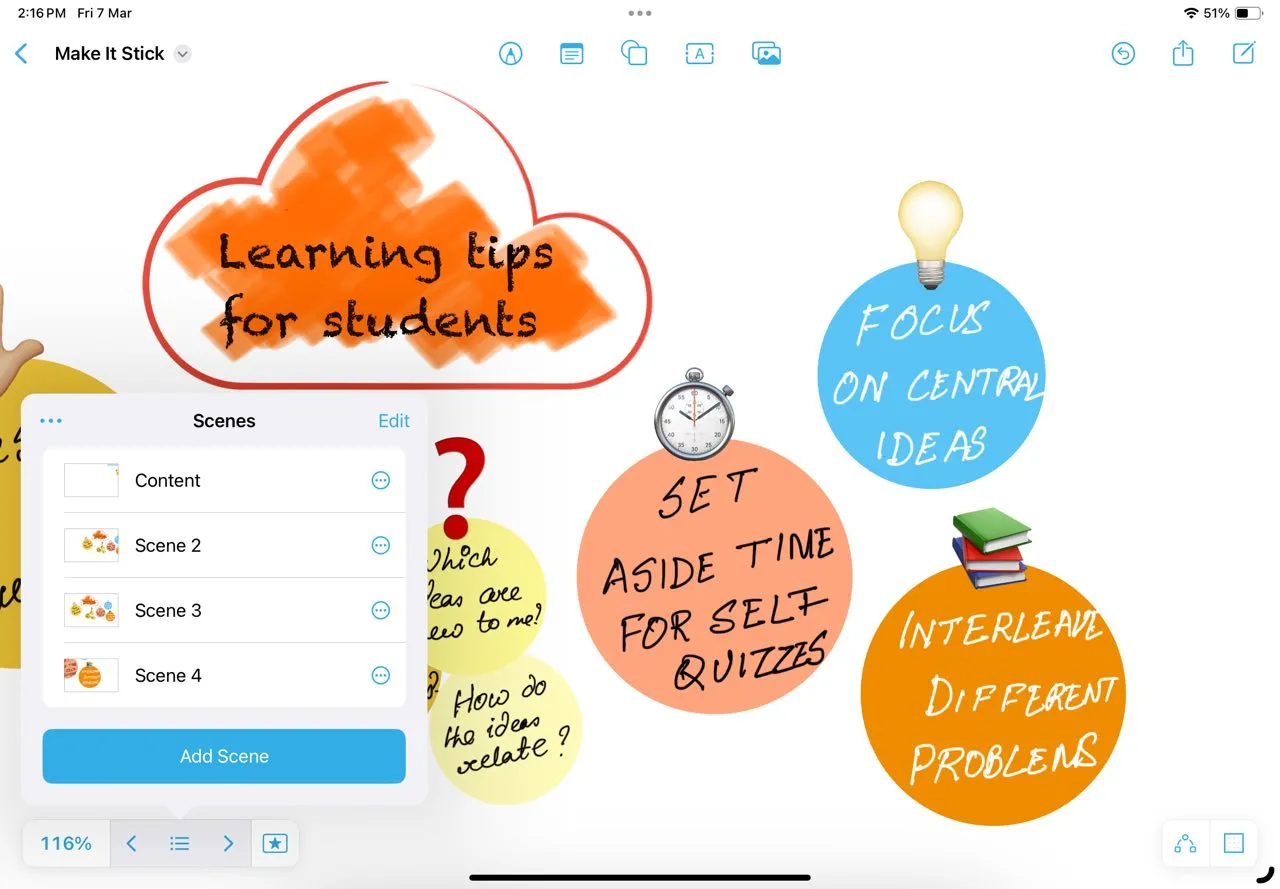 Sắp xếp và tổ chức ghi chú sách theo chủ đề trong ứng dụng Freeform
Sắp xếp và tổ chức ghi chú sách theo chủ đề trong ứng dụng Freeform
Bạn có thể sử dụng “Điều hướng Cảnh” (Scene Navigator) để phóng to và thu nhỏ qua các chủ đề, giúp quản lý thông tin dễ dàng hơn.
Lập Bản Đồ Tư Duy (Mindmap) Hiệu Quả
Bản đồ tư duy là một trong những công cụ hỗ trợ trực quan tốt nhất cho mọi nhiệm vụ trí não. Bạn có thể nhanh chóng tạo bản đồ tư duy trong Freeform bằng cách sử dụng tính năng “Kết nối” (Connectors).
Trên bất kỳ bảng Freeform nào, chạm vào biểu tượng hình vuông chồng lên nhau ở trên cùng. Chọn “Hiển thị Kết nối” (Show Connectors). Bắt đầu bản đồ tư duy của bạn bằng cách thêm ghi chú dính, hình dạng, hộp văn bản hoặc phương tiện. Chọn và kéo các mũi tên kết nối nhỏ đến điểm tiếp theo của bản đồ tư duy. Thả ra và chọn một hình dạng mới từ thư viện “Hình dạng” (Shapes).
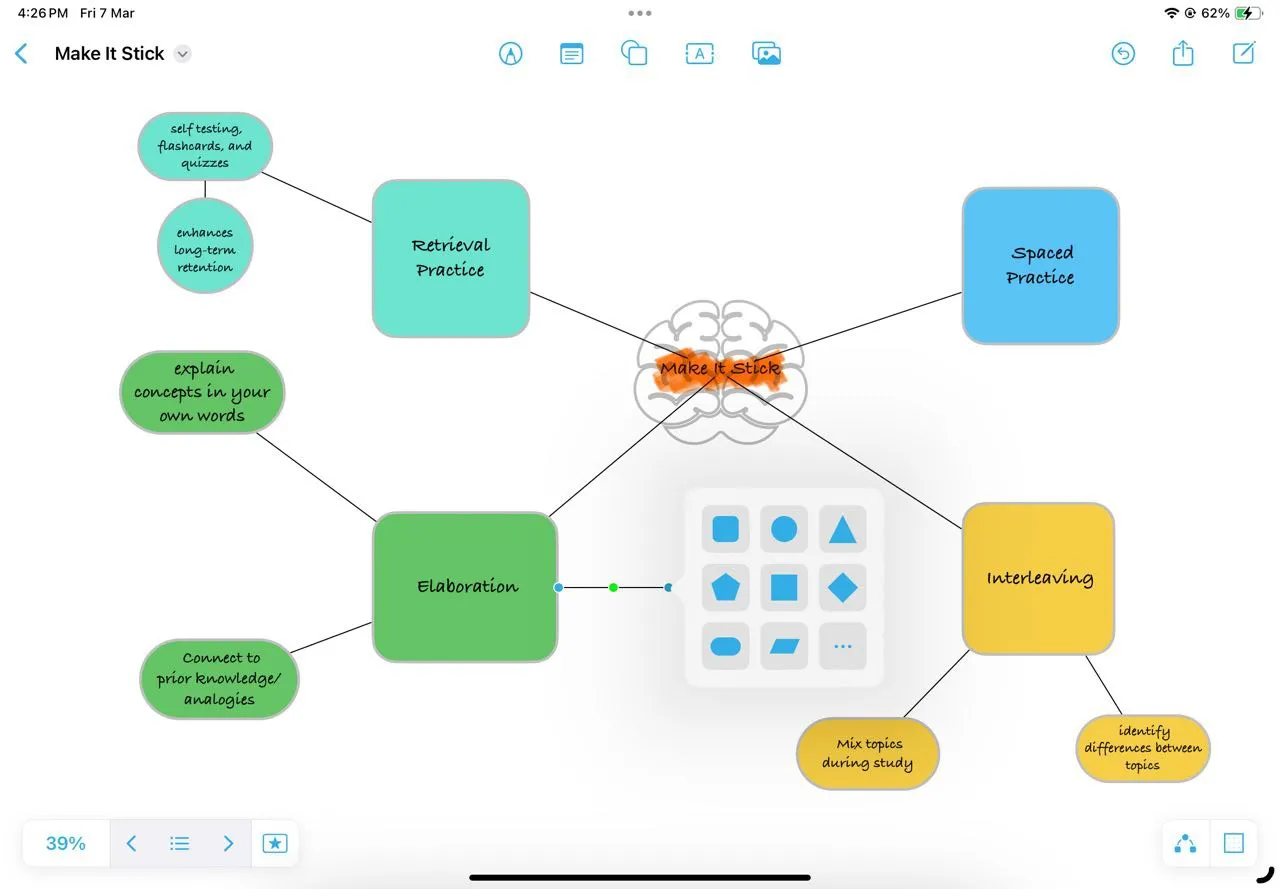 Bản đồ tư duy (mindmap) ghi chú sách được tạo bằng Freeform với các kết nối
Bản đồ tư duy (mindmap) ghi chú sách được tạo bằng Freeform với các kết nối
Để thêm các hình dạng được căn chỉnh, cách đều nhau với các đường kết nối, hãy chạm vào một hình dạng, giữ mũi tên kết nối của nó để xem trước, sau đó thả ra để thêm.
Xây Dựng Bản Đồ Nhân Vật
Giả sử bạn đang đọc những cuốn sách với hệ thống nhân vật phức tạp như Dune hay A Song of Ice and Fire. Những cuốn sách này xoay quanh các nhân vật và động cơ của họ. Nếu bạn gặp khó khăn trong việc ghi nhớ mối quan hệ giữa các nhân vật, một bản phác thảo đơn giản trên Freeform có thể giúp ích.
Sử dụng tính năng “Kết nối” (Connectors) hoặc thư viện “Hình dạng” (Shapes) để tạo mũi tên và các đối tượng khác (ví dụ: hình cây cho sơ đồ gia phả!). Thể hiện các mối quan hệ bằng cách dán nhãn mũi tên và hình dạng bằng công cụ Văn bản.
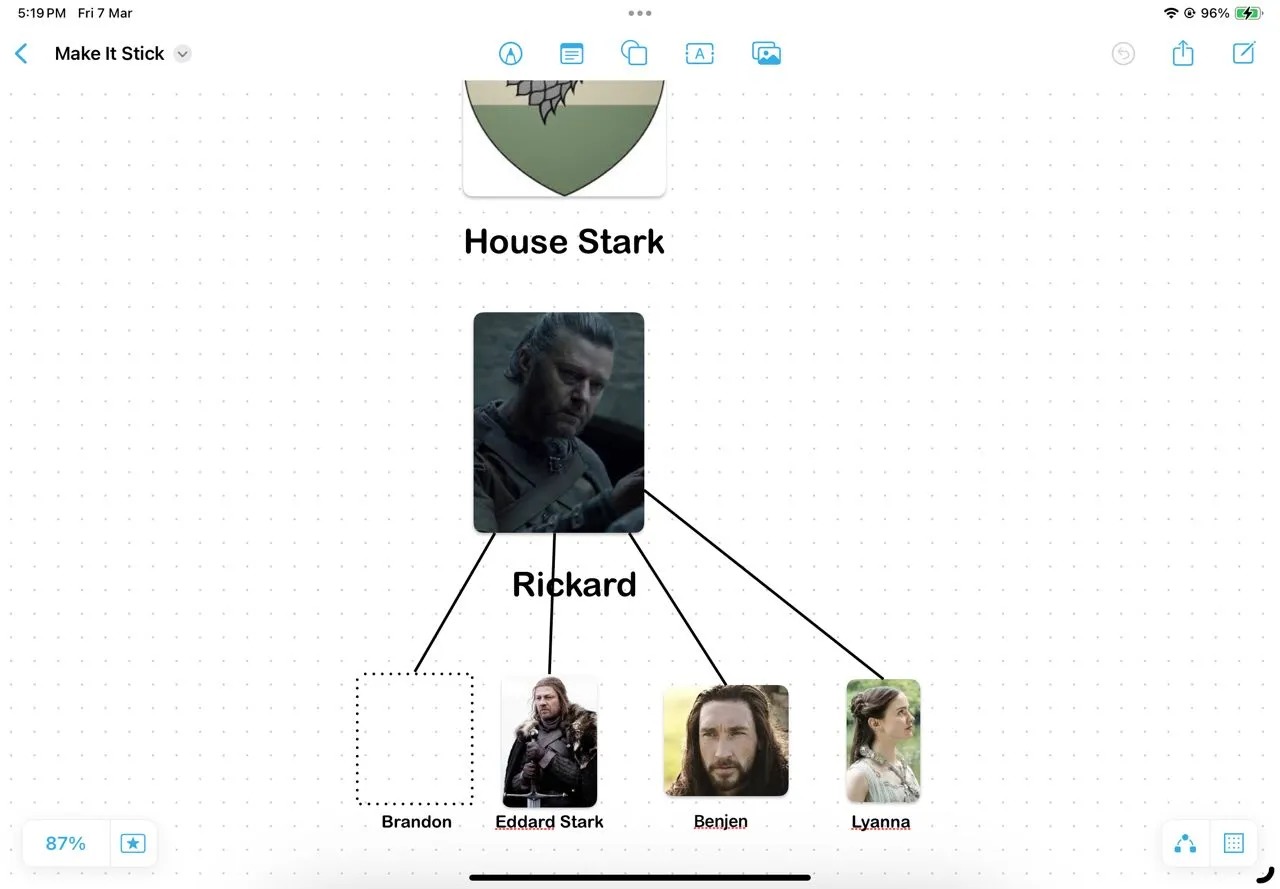 Bản đồ mối quan hệ hoặc cây gia phả nhân vật trong sách được vẽ trên Freeform
Bản đồ mối quan hệ hoặc cây gia phả nhân vật trong sách được vẽ trên Freeform
Các hình dạng “Cơ bản” (Basic) có thể được tùy chỉnh bằng các chấm màu xanh lá cây. Các hình dạng khác có thể được thay đổi kích thước và tô màu. Hãy thử tùy chọn “Tách rời” (Break Apart) cho một số hình dạng hình học đa phần để bạn có thể tùy chỉnh từng mảnh của hình dạng. Để có bản đồ nhân vật trực quan hơn, bạn có thể tìm kiếm ảnh diễn viên hoặc fan art trên Google (ví dụ: “chân dung Jon Snow”), lưu chúng vào ứng dụng Ảnh, sau đó kéo vào Freeform.
Liên Kết Ghi Chú Với Trang Sách hoặc Nội Dung Trực Tuyến
Việc liên kết các điểm chính và ý tưởng của bạn với vị trí trong sách cũng rất quan trọng. Bạn có thể sử dụng một hộp văn bản đơn giản để ghi số trang sách hoặc trang trí nó chi tiết hơn.
Tôi sử dụng một hình dạng “Kết nối ngoài trang” (Off-Page Connector Shape) đơn giản để chứa một hộp văn bản với số trang. Đối với các bài viết trực tuyến, bạn có thể dễ dàng thêm siêu liên kết có thể nhấp được. Kéo một liên kết từ Safari hoặc một ứng dụng khác vào bảng của bạn. Bạn cũng có thể trực tiếp tô sáng một phần trên trang web và sao chép nó dưới dạng liên kết vào Freeform. Ngoài ra, hãy chạm vào biểu tượng “Hình ảnh” (Picture) ở góc trên bên phải và chọn “Liên kết” (Link).
Từ cùng một menu, bạn có thể thêm ảnh, video và thậm chí cả clip âm thanh để làm phong phú thêm ghi chú của mình.
Điều Hướng Nhanh Chóng Với Chế Độ “Cảnh” (Scenes Navigator)
Việc vuốt qua một bảng Freeform vô hạn có thể trở nên cồng kềnh. Freeform có thể lưu các chế độ xem cụ thể trên bảng của bạn, giúp điều hướng nhanh chóng qua các phần khác nhau của ghi chú sách.
Để chụp các phần ghi chú của bạn, hãy chạm vào biểu tượng “Ngôi sao” ở góc dưới bên trái của bảng. Chạm lại vào biểu tượng danh sách Cảnh, sau đó chạm vào nút “Thêm Cảnh” (Add Scene).
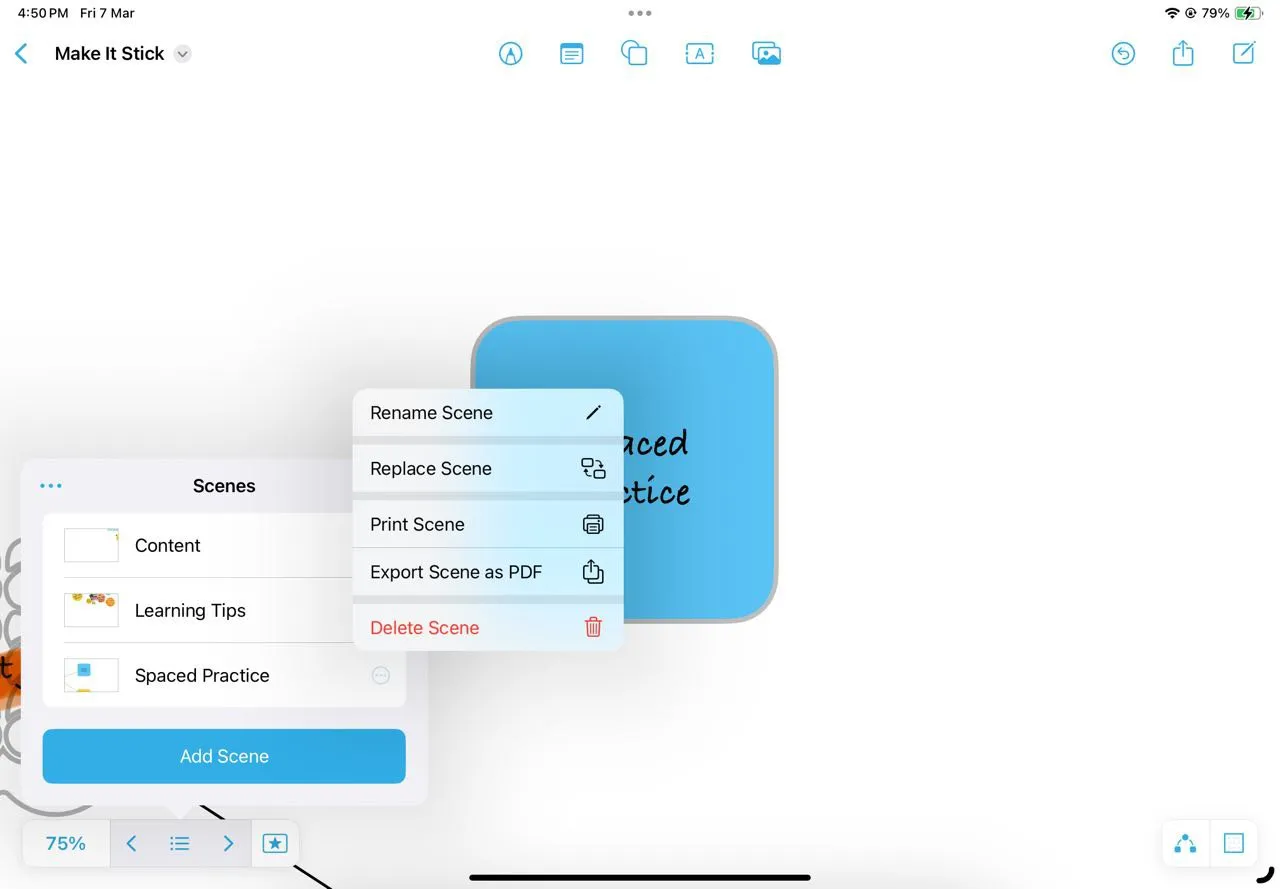 Sử dụng tính năng Điều hướng Cảnh (Scenes Navigator) của Freeform để di chuyển nhanh giữa các phần ghi chú
Sử dụng tính năng Điều hướng Cảnh (Scenes Navigator) của Freeform để di chuyển nhanh giữa các phần ghi chú
Hãy tạo các “cảnh” cho từng chương, chủ đề hoặc nhân vật – giống như một mục lục động cho bảng của bạn. Sau đó, chỉ cần chạm vào hình thu nhỏ của một cảnh để phóng to trực tiếp đến phần đó, tránh phải cuộn vô tận. Bạn cũng có thể in toàn bộ ghi chú sách trên bảng hoặc các cảnh cụ thể (tệp > In Cảnh).
Sự đơn giản của Freeform giúp việc ghi lại và xem lại ghi chú sách trở nên dễ dàng. Tất cả văn bản, ảnh, ghi chú dính và chữ viết tay đều được giữ nguyên trên một bảng. Không giống như các ứng dụng ghi chú chật chội, Freeform cho phép bạn thu nhỏ để xem toàn bộ hành trình đọc của mình trong nháy mắt. Hãy thử áp dụng hệ thống này để biến quá trình đọc sách của bạn thành một trải nghiệm hiệu quả và thú vị hơn bao giờ hết!


